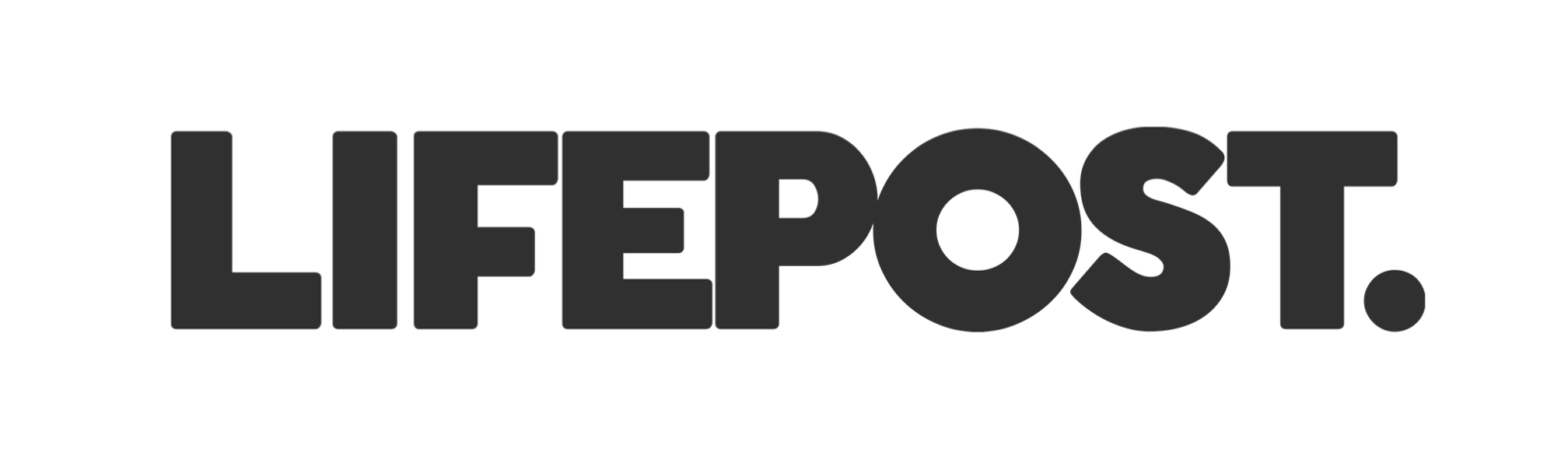Этот гайд создания канала в телеграм подойдёт новичкам. В нём пошаговая информация, как создать и настроить канал на компьютере, айфоне и андройде.
Разновидности Телеграм-каналов.
Есть два вида каналов:
- Закрытый доступен только тем, у кого есть ссылка и обязательным условием является подача заявки на участие.
- Открытый, информация о котором отображается в поисковиках, оформить подписку на него можно без прохождения модерации.
Бизнесмены чаще открывают публичные каналы – так лучше их развивать. Закрытые каналы делаются с целью публикации эксклюзивного материала. Чтобы он стал доступен, нужно оформить платную подписку.
Открываем телеграм-канал.
Телеграм-канал создается на телефоне, либо компьютере. Всё делается аналогично: шапка, тип канала и прописывается ссылка. Не забывайте о лимитах:
- Фото для аватара – 640×640 pix.
- Ссылка – не короче 5 символов.
- Имя канала – от 5 до 32 символов, разрешается эмодзи.
- Описание канала – до 255 символов.
У вас есть возможность внести людей из контактной группы на вашем телефоне. Только пользоваться этой функцией следует осторожно, ведь так можно спровоцировать подписчиков на негатив. При открытии канала предпочтительнее вести себя следующим образом:
- Сделайте стартовую запись для новичков, которая будет объяснять цель создания канала, а также зачем вы добавляете на него подписчиков из своих контактов. Также укажите в сообщении, что любой в праве отменить подписку, если ему что-то не понравится.
- Рассылайте сообщения с приглашением подписаться на канал. Каждый день в telegram можно отправлять до десяти таких мессенджей.
Создаем канал на айфоне.
- Кликаете на Telegram на своем устройстве, нажимаете на иконку тетрадки с ручкой в верхнем крае.
- Нажимаете «Создать канал». Появляется заставка, вам нужно будет нажать кнопку повторно.
- Оформляете канал. Придумываете и вводите имя ресурса, вставляете описательный абзац и аватар. Для аватарки можно взять удачное фото или снять свежее. Картинка редактируется с применением фильтров, можно что-нибудь на ней написать.
- Настраиваете канал. Указываете тип, ссылку и создаете защиту при необходимости, чтобы сообщения не могли скопировать. Лучше не настраивать эту функцию, потому что так нельзя делать репосты, а это снизит приток подписчиков на ваш ресурс.
- Вы создали telegram-канал. Далее публикуйте посты и привлекайте на него подписчиков.
Создаем канал на андроиде.
- Заходите в Telegram-приложение на устройстве и нажимаете на карандаш внизу слева.
- Выбираете «Создать канал». Появляется надпись: «что такое канал», далее дублируете команду.
- Указываете, как называется канал и добавляете описание с фотографией. Лимиты и положения по картинкам здесь те же.
- Указываете вид канала и делаете ссылку. Публичный канал создают, чтобы публиковать информационный и коммерческий контент, а частный для личного пользования.
- Всё готово, приступайте к первой публикации!
Телеграм-канал на компьютере.
- Открываете telegram на ПК, нажимаете меню – «Создать канал».
- Называете его и делаете к нему описание, загружаете аватарку из файлов или фото.
- Указываете тип и делаете ссылку. Далее можно добавить подписчиков или сделать для них ссылки-приглашения.
- Вы создали канал, можно публиковать первое сообщение.
Выше мы рассмотрели разные варианты создания telegram-канала. Теперь вы можете убедиться на практике, что в этом нет ничего сложного. Дальше останется сделать небольшую настройку, подключив комментарии подписчиков, быстрые реакции и автопостинг. Все эти функции доступны в «Редактировании канала».